使用过演示文稿的朋友们都知道,常常会在幻灯片的内容上使用超链接可以快速翻到需要的那一页幻灯片。下面小编就来告诉大家如何在WPS演示中使用超链接的命令,一起来看看吧。新建默认模板wps演示文稿,内容版式为空白版式。单击在线素材中的目录项,单击目录选项卡,选中其中一种目录,右击选择快捷菜单中的“插入&rd......
WPS 如何更改Excel网格线颜色
WPS教程
2021-10-09 12:02:14
在我们平时使用Excel表格时,会看到工作表是由无数个小单元格组成,而这些单元格是又是由网格线进行区分。常规的网格线是淡淡的灰色虚线,如果我们想要更改网格线颜色应该如何操作呢?下面我们就来学习一下。
首先打开一个Excel表格:
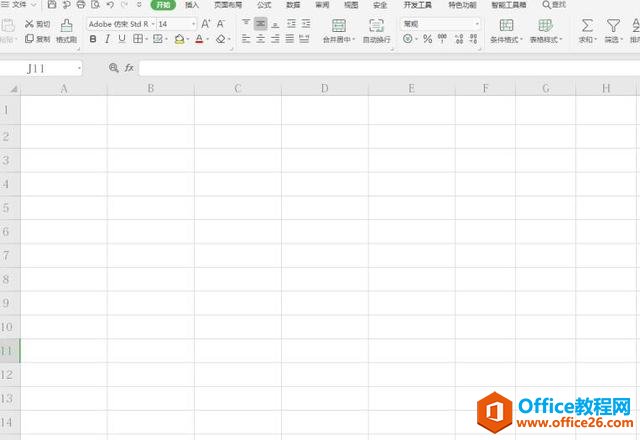
点击左上角文件旁边的小三角,在下拉菜单中选择【工具】,二级菜单点击【选项】:
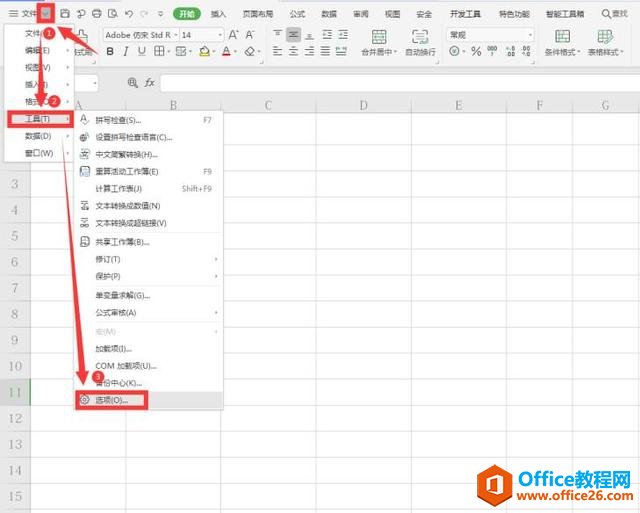
在弹出的选项对话框中,点击【视图】,找到“网格线颜色”将其更改为紫色,点击确定:
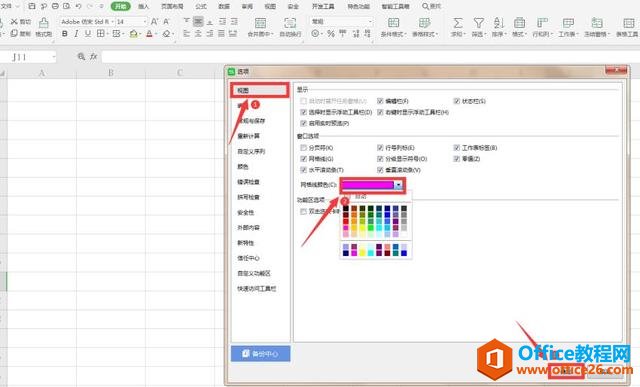
最后我们发现网格线变成了紫色:
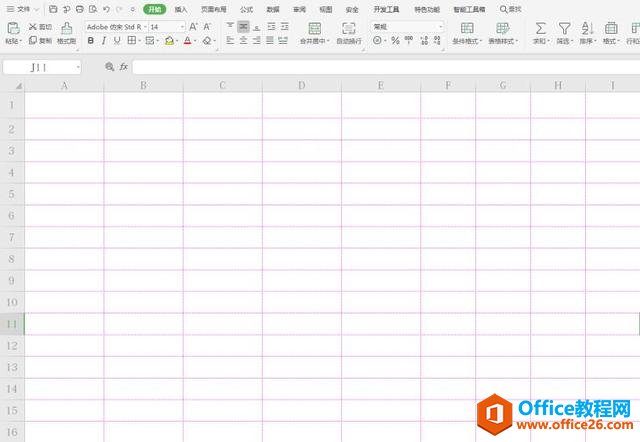
标签: 更改Excel网格线颜色
相关文章





